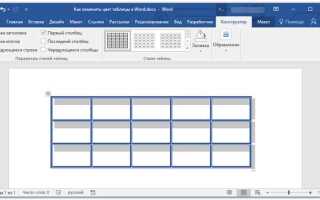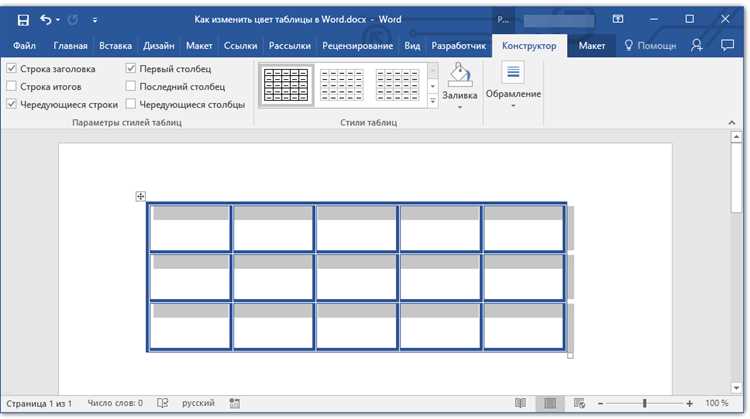
В Microsoft Word изменение цвета таблицы – это простой способ улучшить внешний вид документа, подчеркнуть важные данные или выделить определённые разделы. С помощью нескольких настроек можно легко адаптировать таблицы под стиль вашего документа, изменяя как фон ячеек, так и границы. В этой статье рассмотрим, как настроить цветовую гамму таблицы в Word, используя встроенные функции и инструменты.
Чтобы изменить цвет фона всей таблицы, достаточно выделить её и применить один из предложенных вариантов через меню «Конструктор». Однако, если вы хотите более тонко настроить цветовые решения, например, изменить цвет отдельных ячеек или строк, вам нужно будет воспользоваться дополнительными опциями форматирования. Важно помнить, что каждый элемент таблицы, будь то строки, столбцы или даже отдельные ячейки, можно окрашивать независимо, что даёт полный контроль над визуальной составляющей таблицы.
Подбор цвета фона ячеек осуществляется через вкладку «Главная», где для каждой ячейки можно выбрать цвет из стандартной палитры или настроить его вручную. Для изменения цвета границ таблицы можно использовать инструмент «Границы» на вкладке «Конструктор», который позволяет выбрать как цвет линии, так и её стиль и толщину. Эти функции делают таблицы в Word не только более привлекательными, но и удобными для восприятия и работы с данными.
Как изменить цвет фона ячеек в таблице
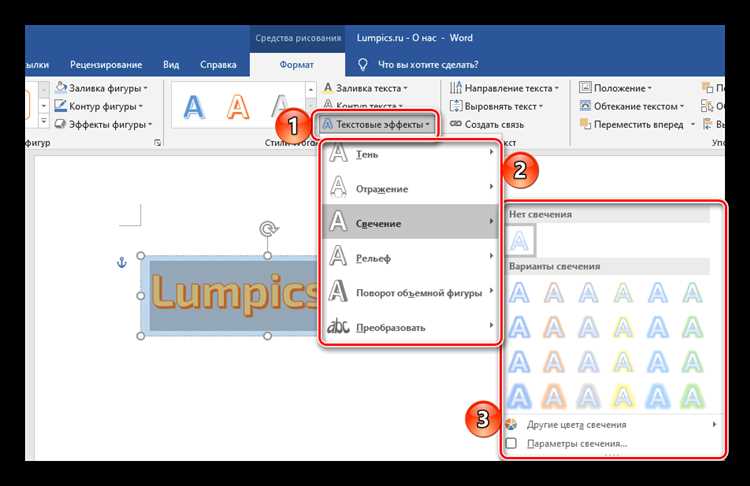
Чтобы изменить цвет фона ячеек в таблице в Microsoft Word, следуйте этим шагам:
- Выделите ячейки, для которых хотите изменить цвет фона. Это могут быть отдельные ячейки, строки, столбцы или вся таблица.
- Перейдите на вкладку Конструктор (или Дизайн в старых версиях Word), которая появляется после выделения таблицы.
- В разделе Цвет фона или Заливка выберите нужный цвет. Вы можете использовать стандартные цвета или выбрать Другие цвета, чтобы настроить оттенок вручную.
- Если хотите применить градиент, выберите опцию Градиентная заливка, где можно настроить несколько цветов, переходящих друг в друга.
Дополнительные советы:
- Используйте контрастные цвета для улучшения читаемости текста внутри ячеек.
- Можно применить разные цвета фона для четкого выделения отдельных строк или столбцов.
- Если таблица слишком яркая, попробуйте использовать более приглушенные цвета, чтобы не отвлекать внимание от основного контента.
Этот процесс позволяет не только изменять внешний вид таблицы, но и улучшать восприятие данных за счет четкой визуальной структуры.
Как настроить цвет рамок таблицы
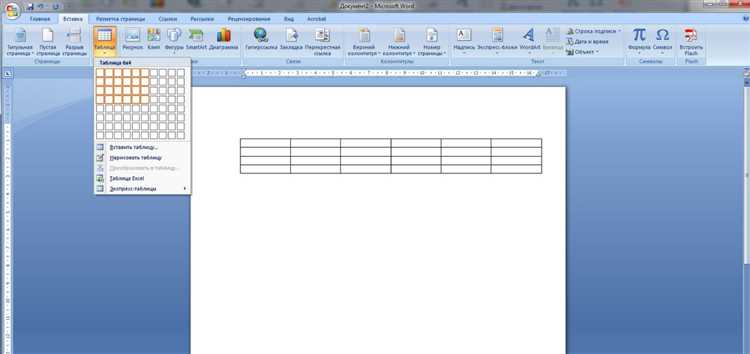
Чтобы изменить цвет рамок таблицы в Word, выделите таблицу, затем перейдите на вкладку «Конструктор» в верхнем меню. Здесь выберите раздел «Рамки». Для изменения цвета рамок таблицы нажмите на кнопку «Цвет рамки». Появится палитра, в которой можно выбрать любой цвет для линий таблицы.
Если вам нужно задать нестандартный цвет, можно воспользоваться дополнительными опциями. Нажмите на кнопку «Другие цвета» и в появившемся окне выберите нужный оттенок с помощью палитры или введите код цвета в формате RGB или HEX.
Для точной настройки можно указать цвет для каждой стороны ячеек: верхней, нижней, левой и правой. Для этого в разделе «Рамки» выберите соответствующие границы и примените к ним нужный цвет.
Если вы хотите сделать рамки таблицы более заметными, можно увеличить их толщину. Для этого в том же меню «Рамки» выберите «Толщина» и установите нужное значение. Комбинированный эффект изменения толщины и цвета рамок позволит значительно улучшить визуальную привлекательность таблицы.
Дополнительно можно использовать различные стили рамок, такие как сплошные, пунктирные или двойные линии. Чтобы изменить стиль рамок, в меню «Рамки» выберите «Тип линии» и выберите подходящий вариант.
Как использовать предустановленные стили таблиц для изменения цвета
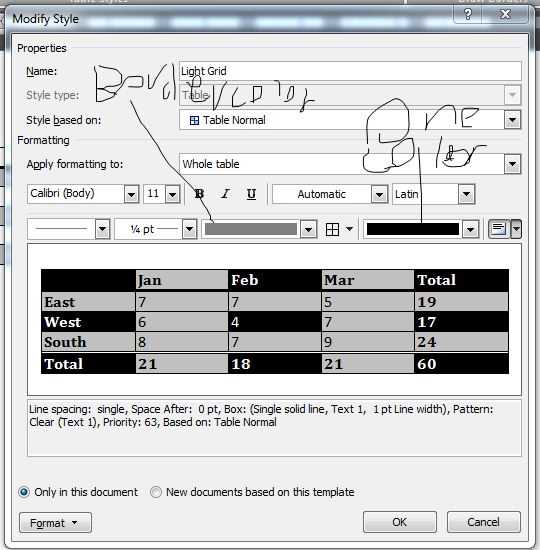
В Microsoft Word доступно множество предустановленных стилей таблиц, которые позволяют быстро изменить цвета строк, столбцов и фона. Чтобы применить стиль, выделите таблицу, затем перейдите на вкладку «Конструктор» в меню «Работа с таблицами». Здесь вы увидите раздел «Стили таблиц», где представлены различные варианты оформления.
Для изменения цвета фона всей таблицы выберите стиль, который вам подходит. В некоторых стилях уже предусмотрены цветовые схемы, включая градиенты и контрастные оттенки. Вы можете быстро изменить внешний вид таблицы, выбрав один из предложенных стилей с цветовой гаммой, подходящей для вашего документа.
Если необходимо изменить только цвет строк или столбцов, используйте функционал «Через стили таблицы». Некоторые из них включают чередующиеся цвета для строк, что улучшает визуальное восприятие и читаемость данных. Просто выберите стиль с нужным цветом и примените его к таблице.
Кроме того, вы можете настроить отдельные элементы таблицы. Для этого выберите «Цвет фона» и установите нужный оттенок для конкретной строки или ячейки. Это позволит комбинировать стандартные стили с индивидуальными настройками для создания уникального оформления таблицы в Word.
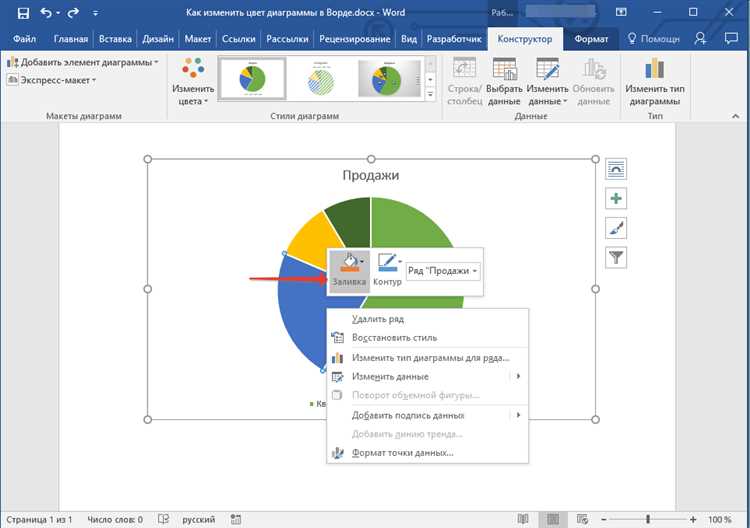
Как изменить цвет текста в таблице
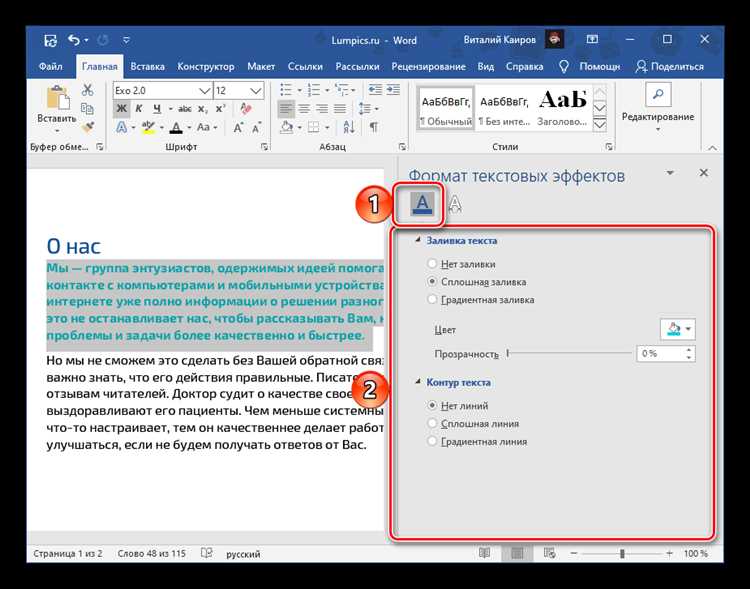
Для изменения цвета текста в таблице Microsoft Word выполните следующие шаги:
1. Выделите ячейку или несколько ячеек, в которых хотите изменить цвет текста.
2. Перейдите на вкладку «Главная» в верхнем меню.
3. В разделе «Шрифт» найдите кнопку с изображением буквы «A» и цветной полосой под ней – это инструмент для выбора цвета текста.
4. Нажмите на эту кнопку, чтобы открыть палитру цветов. Здесь можно выбрать стандартный цвет или настроить оттенок с помощью дополнительных опций.
5. После выбора нужного цвета текст в выделенных ячейках изменится сразу.
6. Если вам нужно задать индивидуальный цвет, выберите «Дополнительные цвета», где доступны дополнительные настройки для точной подгонки цвета.
7. Для изменения цвета текста в столбце или строке выделите всю область и повторите те же действия.
Если необходимо применить разные цвета к различным частям текста в ячейке, выделите нужный фрагмент текста и измените его цвет отдельно от остальных частей.
Как применить градиентный цвет в таблице Word
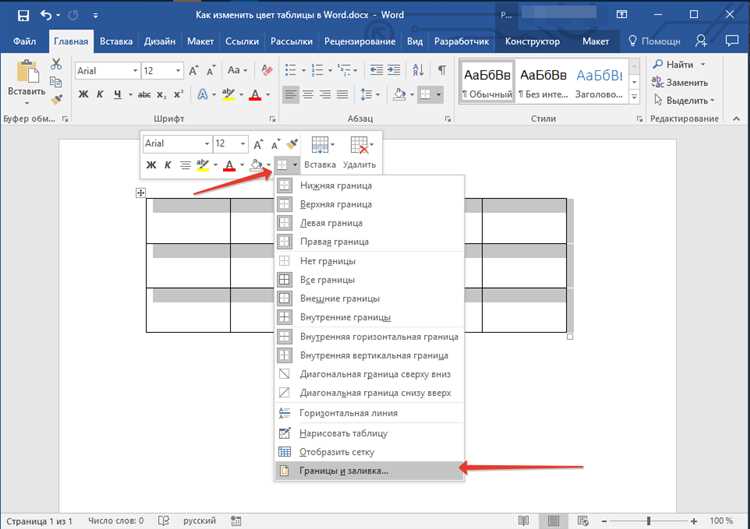
В блоке «Фон» выберите пункт «Заливка». Откроется меню с различными цветами. Чтобы использовать градиент, нажмите на кнопку «Градиент». В открывшемся диалоговом окне вам будут предложены несколько стандартных вариантов градиента, таких как линейный или радиальный.
Если вы хотите настроить градиент вручную, выберите «Другие цвета заливки». Далее в появившемся окне настройте параметры градиента, выбрав начальный и конечный цвета, а также угол наклона градиента для получения нужного эффекта.
После настройки нажмите «ОК», и градиентный фон будет применен к выделенной области таблицы. Не забывайте, что для более профессионального вида градиент лучше всего использовать с учетом контекста документа, чтобы он не отвлекал от основного содержимого.
Как сохранить настройки цвета таблицы для повторного использования
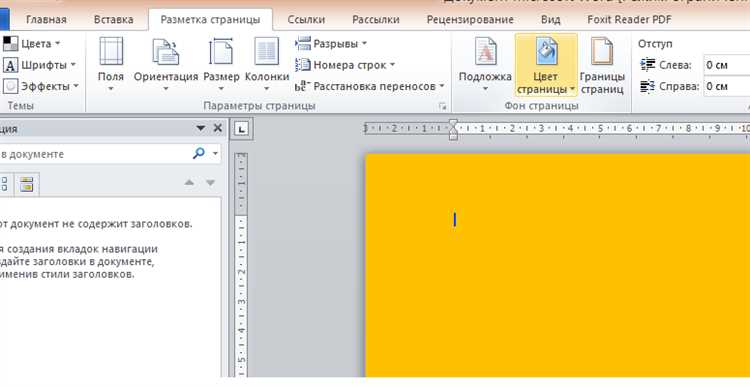
В Microsoft Word можно создать и сохранить стили таблиц, включая цветовые схемы, для использования в будущем. Это ускоряет процесс работы и обеспечивает единообразие в оформлении документов.
Чтобы сохранить настройки цвета таблицы, следуйте этим шагам:
- Выделите таблицу, цветовую схему которой хотите сохранить.
- Перейдите на вкладку «Дизайн» в разделе «Конструктор таблицы».
- Настройте цвета фона, границ и текста по вашему усмотрению.
- Нажмите на кнопку «Сохранить как новый стиль таблицы», которая находится в группе «Стили таблицы».
- Введите название для нового стиля и нажмите «ОК».
Теперь ваш стиль таблицы с цветовой настройкой будет сохранен и доступен для использования в других документах.
Если вы хотите использовать сохранённый стиль в другом документе:
- Откройте новый документ в Word.
- Создайте таблицу.
- Перейдите на вкладку «Дизайн» и выберите сохранённый стиль из списка «Стили таблицы».
Кроме того, вы можете экспортировать этот стиль для использования на других устройствах или с другими пользователями, используя шаблоны документов или функции импорта/экспорта стилей в Word.
Такой подход позволит вам сэкономить время и гарантировать, что таблицы в ваших документах будут выглядеть одинаково в разных проектах.
Вопрос-ответ:
Как изменить цвет фона таблицы в Word?
Чтобы изменить цвет фона таблицы в Word, нужно выделить всю таблицу или ее отдельные ячейки. Затем в меню «Конструктор» или «Дизайн» (в зависимости от версии Word) выбрать раздел «Цвет заливки». После этого появится палитра цветов, из которой можно выбрать нужный оттенок. Для более точного выбора можно использовать команду «Другие цвета», чтобы выбрать цвет с помощью системы RGB или HSL.
Можно ли изменить цвет рамки таблицы в Word? Как это сделать?
Да, можно изменить цвет рамки таблицы в Word. Для этого нужно сначала выделить таблицу. Затем перейти в меню «Конструктор» или «Дизайн» и в разделе «Границы» выбрать нужный стиль и цвет рамки. Если хотите изменить только одну границу, используйте команду «Границы и заливка», где можно выбрать цвет и стиль линий для каждой стороны ячейки или всей таблицы.
Как задать цвет для отдельных ячеек в таблице Word?
Чтобы изменить цвет отдельных ячеек в таблице, нужно выделить ячейки, которые хотите изменить. Затем в меню «Конструктор» или «Дизайн» выбрать «Цвет заливки» и выбрать нужный цвет из палитры. Для более точного выбора можно использовать команду «Другие цвета», чтобы задать цвет вручную.
Почему не меняется цвет фона таблицы в Word? Что делать?
Если цвет фона таблицы не меняется, возможно, проблема в выбранном стиле таблицы или в том, что таблица имеет форматирование, которое переопределяет ваш выбор. Попробуйте сначала удалить все стили таблицы, а затем применить новый цвет фона. Также стоит проверить, не используется ли текстовый фон, который может блокировать изменения фона.
Как изменить цвет таблицы в Word на несколько разных цветов сразу?
Чтобы применить несколько цветов к таблице в Word, можно использовать разные цвета для разных ячеек или строк. Для этого выделите нужные ячейки или строки, а затем в меню «Конструктор» или «Дизайн» выберите «Цвет заливки». Для каждой ячейки можно выбрать свой цвет, комбинируя разные оттенки. Также можно использовать стиль таблицы с чередующимися цветами для строк или столбцов.
Как изменить цвет таблицы в Word?
Чтобы изменить цвет таблицы в Word, сначала выберите нужную таблицу, кликнув по ней. Затем перейдите на вкладку «Конструктор» (или «Дизайн», в зависимости от версии программы), которая появляется при выделении таблицы. В разделе «Стили таблиц» можно выбрать различные варианты оформления, включая изменение цвета фона таблицы и ячеек. Для более детальной настройки используйте опцию «Цвета», где можно выбрать как цвет для всей таблицы, так и для отдельных ячеек.
Можно ли поменять цвет только отдельных ячеек в таблице в Word?
Да, в Word можно изменить цвет только отдельных ячеек таблицы. Для этого нужно выделить нужные ячейки, затем перейти на вкладку «Конструктор» и в разделе «Штрихи и заливки» выбрать пункт «Цвет заливки». Вы можете выбрать один из предложенных цветов или задать свой собственный, используя опцию «Дополнительные цвета». Этот способ позволяет выделить важные данные и сделать таблицу более читабельной.